엑셀에서 분수식을 입력하는 방법.
나름 똑똑한(?) 엑셀에서 분수를 입력하는게 마음대로 되지 않는다. ㅋ
1/2, 1/3 이라고 적으면 날짜로 바뀌고,
=1/2, =1/3 이라고 적으면 계산까지 해서 소숫점 숫자로 보여준다.
숫자를 분수 형태로 보이게 하는 첫번째 방법은 셀서식을 사용하는 것이다
분수가 입력될 셀에서 [오른쪽 버튼 - 셀 서식 - 표시형식 - 분수] 중에서
원하는 형식(한 자릿수 분모 또는 두자릿수 분모 등)을 고르고
그 셀에 분수를 입력하면 된다.
1/2, 2/3 로 입력한 분수가 제대로 입력되었다.
이 때 주소표시줄은 분수형식이 아니라 분수의 계산 결과인 소수로 표현된다.
이 방법의 단점은 각 셀마다 분모가 몇자리인지 미리 설정해야 한다는 것이고,
분모의 자릿수가 변경되면 셀 서식을 변경해 줘야 한다는 점이다.
이것보다 조금 더 편리한 2번째 분수 입력식을 알아보자.
엑셀에서 '(작은 따옴표)로 시작하는 입력은 텍스트로 인식하는 것처럼
"정수 + 분수" 형태의 입력은 분수로 인식한다.
즉 정수 3과 2/3을 입력하려면 "3 2/3"이라고 입력하면되고,
1 미만의 분수는 0과 함께 입력해서 "0 1/2" 이라고 입력하면 된다.
참고로 이 경우도 셀 주소창에는 분수의 계산 결과인 소수로 표현된다.
'Excel > 엑셀 기본, 서식' 카테고리의 다른 글
| 엑셀] 첫 페이지(표지)는 페이지 번호 안나오게 하기 (0) | 2016.07.07 |
|---|---|
| 엑셀] 페이지 번호 바꾸기 (0) | 2016.07.07 |
| 엑셀] 최종본으로 표시하기 (0) | 2016.07.06 |
| 엑셀] 도형 크기 변하지 않게 설정하기 (0) | 2016.07.05 |
| 엑셀] 무게, 길이, 거리, 온도 단위 환산 계산 (0) | 2016.07.03 |
| 엑셀] 데이터 유효성 검사의 조건을 여러개 설정하기 (0) | 2016.06.27 |
| 엑셀] 데이터 입력시 자릿수 제한 (0) | 2016.06.27 |
| 엑셀] 데이터 중복 입력 방지 (0) | 2016.06.26 |
| 엑셀] 머리말/꼬리말에 파일 경로 이름 표시하기 (0) | 2016.06.24 |
| 엑셀] 워크시트 숨기기 (0) | 2016.06.08 |






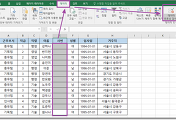

댓글